文章详情页
天猫怎么退货?手机天猫退货步骤分享
浏览:100日期:2022-11-09 17:08:07
天猫怎么退货?我们现在很多人要购物的时候都会选择使用一些掌上购物平台,例如手机天猫,这是我们在忙碌的时候选择的很好的方式。那么大家知道天猫如何退货吗?相信还有很多用户还不是很清楚,下面就快和小编一起看看吧!

手机天猫退货步骤分享
1、点击打开手机天猫,点击下面的“我”。

2、然后点击我的订单,在里面选择“待收货”的商品,点击下面的“退款”。
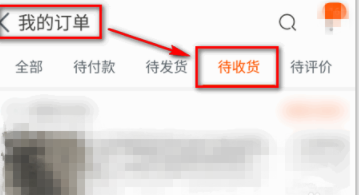
3、继续点击“退款”。
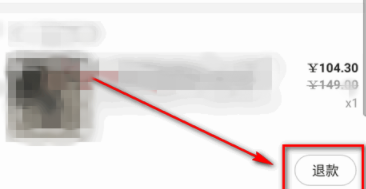
4、然后点击“退货退款”。
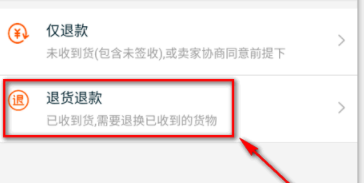
5、选择好退款原因。
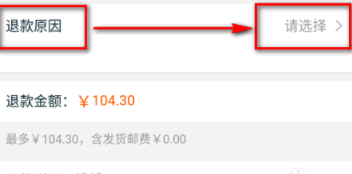
6、提交即可,记得和商家协商哦!
天猫相关攻略推荐:
手机天猫参加双11之子抽奖的具体操作步骤
天猫双11合伙人玩法是什么? 天猫双11合伙人玩法攻略介绍!
天猫双11如何应援清空购物车 天猫双11十周年应援活动参加攻略
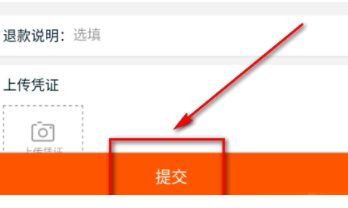
7、如果已经收款了,那么就点击页面上的售后即可退货。

以上就是好吧啦网小编今日为大家带来的手机天猫退货步骤分享,想了解更多软件教程请收藏关注IE浏览器中文网站!
标签:
天猫
相关文章:
排行榜

 网公网安备
网公网安备